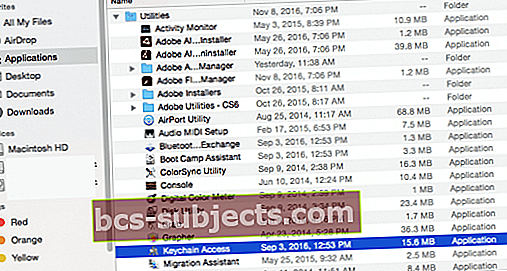Okei, ilmoitusten ongelmat eivät ole mitään uutta. Mutta kun Facebook on ilmoitusongelma; siitä tulee helposti ONGELMA.
Tilanne on riittävän yleinen: kun ihmiset kommentoivat FB-viestejäsi, päivityksiäsi ja tilaasi, saat lopulta toistuvia ilmoituksia näistä kommenteista.
Tätä toistoa esiintyy useita kertoja monien päivien aikana. Ja se on ärsyttävää, melkein siihen pisteeseen asti, että haluamme sulkea tuon FB-tilin! Jotkut lukijat ilmoittavat saavansa yli 20 ilmoitusta jokaisesta "todellisesta" ilmoituksesta. Ja toiset kertovat meille, että he ovat nähneet yli 80, jopa 200 toistuvaa ilmoitusta - kaikki samasta FB-tapahtumasta!

Jos tämä tilanne kuulostaa sinulta, et ole yksin. Useimmat meistä käyttävät Facebook-ilmoituksia rutiininomaisesti MacBookissamme, ja yleensä nämä ilmoitukset toimivat tarkoitetulla tavalla. On kuitenkin aikoja, jolloin Facebookin ilmoitukset osoittavat virheellistä käyttäytymistä. Yksi yleisimmistä valituksista, kun Facebook-ilmoitukset toistuvat yhä uudelleen. Tämä erityinen ongelma näyttää vaikuttavan ensisijaisesti lukijoihin, jotka päivittivät MacBookinsa macOS Sierra 10.12.1: ksi, mutta sitä esiintyy kaikissa macOS- ja MAC OS X -versioissa ja kaikentyyppisissä Mac-tietokoneissa, ei vain MacBookissa.
Ilmoituksen perusteet
Ensin pääset ilmoituksiin Järjestelmäasetusten kautta. Napsauta siis vasemman yläkulman Apple-logoa ja valitse Järjestelmäasetukset. Sieltä löydät ilmoitukset.

Järjestelmäasetusten Ilmoitukset-ruutu tarjoaa järjestelmän toiminnan yleisen hallinnan. Vasemmalla on luettelo sovelluksista, jotka voivat näyttää tiloja ilmoituskeskuksessa. Kun napsautat sovellusta vasemmalla, voit hallita sen ilmoitusten toimintaa. Bannerit näkyvät lyhyesti näytön oikeassa yläkulmassa, kun ne aktivoidaan. Hälytykset näkyvät samassa paikassa näytöllä, mutta pysyvät jatkuvasti, kunnes ne hylätään. Päätät, näyttääkö sovellus sivupalkissa asioita ja kuinka monta kohdetta näkyy.

macOS- ja Mac OS X -ilmoitukset lukitusnäytöllä
Sovellukset näyttävät ilmoitukset Macin lukitusnäytöllä. Tarkista nämä asetukset kaikille sovelluksille, jotta yksityiset asiat jäävät pakattaviksi. Joidenkin sovellusten, mukaan lukien Mail, avulla voit piilottaa ilmoitukset tai vain viestien esikatselut.
Ilmoitusten näyttämisen poistaminen käytöstä macOS: n ja Mac OS X: n lukitusnäytössä
- Napsauta Omenavalikko> Järjestelmäasetukset> Ilmoitukset
- Poista valinta kohdasta Näytä ilmoitukset lukitusnäytössä.
Jos sinulla on tämä toistuva Facebook-ilmoitusten ongelma Macin tai MacBookin kanssa, noudata alla olevia ohjeita
Facebook-ilmoitusten pikakorjaukset toistuvat jatkuvasti
Tämä korjaus ei paranna ongelmaa, mutta se tarjoaa helpotusta! Kokeile näitä pikakorjauksia ja odota muutama päivä, viikko tai seuraavaan macOS-päivitykseen palataksesi uudelleen ja katsoaksesi, onko ongelma korjattu vai kadonnut.

QuickFix 1
Joten tällä välin poista ilmoitukset käytöstä Facebookissa. Valitse Järjestelmäasetukset> Internet-tilit> Facebook. Poista valinta Ilmoitus-valintaruudusta. Se siitä. Et saa MITÄÄN ilmoituksia FB: ltä.

QuickFix 2
Valitse Järjestelmäasetukset> Ilmoitukset> Valitse Facebook. Valitse Ei mitään hälytystyylistä ja poista valinta kohdista Näytä ilmoitukset lukitusnäytöllä ja Näytä ilmoituskeskuksessa.

Kuinka korjata Facebook-ilmoitukset toistuvat jatkuvasti
- Sammuta Facebook-ilmoitukset MacBookissasi
- Poista Facebook-tilisi Macbookistasi
- Odota noin 30 minuuttia ja käynnistä MacBook uudelleen
- Lisää nyt Facebook-tilisi takaisin
- Varmista, että otat Facebook-ilmoitukset käyttöön
Näiden yksinkertaisten viiden vaiheen pitäisi auttaa sinua ratkaisemaan tämä ongelma Macissa tai MacBookissa.
Onko sinulla edelleen ongelmia Facebook-ilmoitusten kanssa, toistetaanko jatkuvasti?
Jos kohtaat edelleen tätä ongelmaa, poista kaikki Facebookiin liittyvät kohteet avaimenperästäsi, vaihda Facebook-salasanasi ja yritä sitten luoda tili takaisin Macbookiin.
Avaimenperään pääseminen
- Napsauta Sovellukset -> Apuohjelmat -> Selaa alaspäin ja löydät avaimenperän käyttöoikeuden täältä
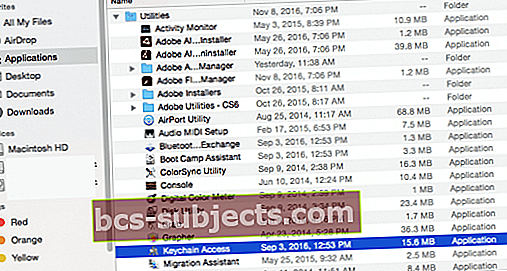
- Napsauta Avaimenperä
- Kun se avautuu, napsauta vasemmanpuoleisessa ruudussa Salasanat
- Poista kaikki Facebookiin liittyvät kohteet tästä luettelosta
Lukijavinkit
Lukijamme Wolfen löysi toisen korjauksen, joka toimi! Jos yllä olevat vinkit eivät toimineet sinulle, kokeile Wolfenin ehdotusta.
- Poista kaikki Facebookiin liittyvät ilmoitusasetukset järjestelmäasetuksista> ilmoitukset
- Poista Facebook-tilisi järjestelmäasetuksista> Internet-tilit
- Poista kaikki Facebookiin liittyvät objektit avaimenperästäsi ja käynnistä Mac uudelleen
- Kirjaudu Facebookiin, se kysyy, haluatko käyttää tätä tiliä Mac-järjestelmän integrointiin, napsauta myöhemmin
- Valitse Facebookissa Asetukset> Suojaus> Mihin olet kirjautunut> Poista kaikki vanhat istunnot, etenkin Apple OS Integration -kohdassa olevat
- Tyhjennä Safarin välimuisti ja käynnistä Mac uudelleen
- Kirjaudu sisään Facebookiin, se kysyy, haluatko käyttää tätä tiliä Mac-järjestelmän integrointiin, napsauta tällä kertaa ok ja tarkista ilmoitusasetukset, jos kaikki kunnossa, käynnistä Mac uudelleen
Tässä prosessissa Wolfen huomasi, että Facebook piti kaikki vanhat istuntonsa aktiivisina. Itse asiassa hänellä oli 67 aktiivista “Apple OS Integration” -istuntoa. Ja saat ilmoituksen jokaisesta niistä.
Jos käytät iDevices-sovellusta ja tyhjensit kaiken "missä olet kirjautunut" -välilehdessä, varmista, että olet lisännyt kirjautumistunnuksesi uudelleen näille laitteille.
Toivomme, että nämä yksinkertaiset vaiheet auttoivat sinua korjaamaan toistuvien Facebook-ilmoitusten ongelman. Kerro meille alla olevissa kommenteissa, jos haluat jakaa muita vinkkejä.